Jing - bezpłatne narzędzie do tworzenia zrzutów ekranu i udostępniania dla systemów Windows i MAC

W poprzednim artykule rozmawialiśmy o udostępnianiu zrzutów ekranu za pośrednictwem screencast.com za pomocą SnagIt firmy Techsmith. Dzisiaj zamierzam je opisać wolny narzędzie do przechwytywania ekranu Jing. Jing jest zbudowany tak, aby był bardzo przyjazny dla użytkownika, nawet dziadek mógł go zrozumieć przy odrobinie praktyki (chociaż może potrzebować pomocy przy konfiguracji).
Jing pozwala ŁATWO przechwytywać i udostępniać (lub nie) swoje zrzuty ekranu ulubionym znajomym i stronom internetowym każdy kłopot. Program współpracuje z screencast.com, który jest przyjazną i skuteczną witryną do przechowywania i udostępniania zdjęć online, która zapewnia miejsce do przechowywania 2 GB i 2 GB przepustowości za darmo! Mimo że Jing pozwala również na przechwytywanie wideo na ekranie, dzisiaj omówię tylko jego funkcje zrzutów ekranu.
Prosta konfiguracja Jing
1. Pobieranie Jing z http://www.jingproject.com/ dla Windows lub MAC. Instalacja jest prosta; po prostu uruchom instalator.
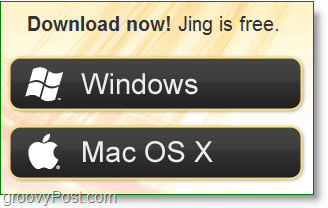
2. Podczas pierwszej konfiguracji Jing jest sprytny film wprowadzający. Możesz obejrzeć, jeśli chcesz lub przejść od razu do prawego dolnego rogu i Kliknij ten Pominąć przycisk.
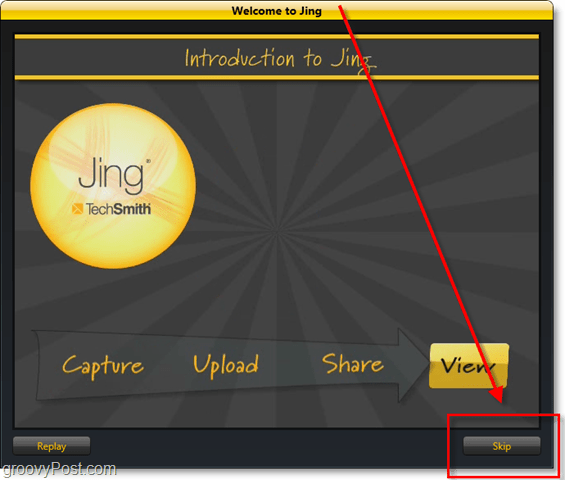
3. Aby korzystać z Jing, musisz utworzyćKonto Screencast.com. To konto jest prawdziwą korzyścią, ponieważ Screencast jest doskonałą usługą internetową podobną do Photobucket lub Flickr, ale bez wszystkich dołączonych ograniczeń i ograniczeń.
Uwaga: Zazwyczaj odznaczam każde „Chcę pomóc w tworzeniuten program lepiej ”, ale Jing (Techsmith) ma bardzo ciekawą politykę prywatności, a twoje informacje są ogólnie bezpieczne bez względu na to, co gromadzą. Nie wspominając o tym, że zbierają niespecyficzne informacje.
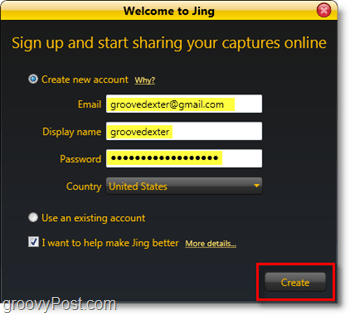
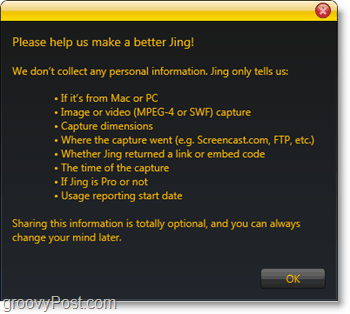
Po utworzeniu konta możesz korzystać z Jing! Jest jeszcze kilka ustawień, które naprawdę powinniśmy dostosować, ale o tym porozmawiamy nieco później w tym artykule.
Używanie Jing do robienia zrzutów ekranu i łatwego udostępniania
1. Pierwsza rzecz, która pojawi się na ekranie razzakończenie instalacji to małe słońce, które dokuje na krawędzi pulpitu. Jeśli najedziesz na niego myszą, zobaczysz kilka opcji. Jeśli uważasz, że dokujące słońce jest denerwujące, dostęp do wszystkich jego przycisków jest równie łatwy z zasobnika systemowego. Jeśli jednak masz ochotę zrobić zrzut ekranu, możesz użyć do tego lewego przycisku słońca.
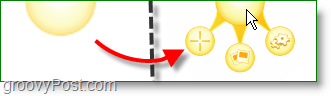
2. Istnieje kilka sposobów wykonania zrzutu ekranu, jak wspomniano powyżej, przycisk słoneczny, użycie skrótu lub zainicjowanie zrzutu ekranu z ikony na pasku zadań. Po naciśnięciu przycisku zrzutu ekranu bezpośrednio Remis za Pudełko wokół tego, co chcesz zapisać. Mały pasek informacyjny podąży za myszą i poda dokładne wymiary (w pikselach) uchwyconego obrazu.
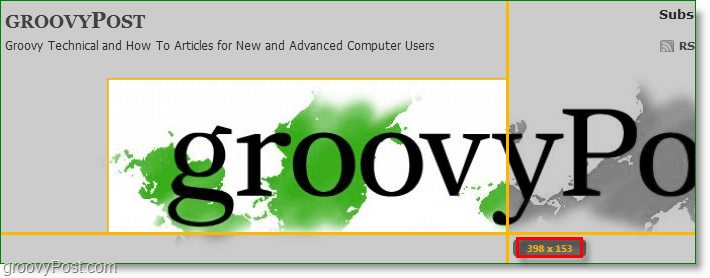
3. Po zwolnieniu myszy Jing przechwyci twój wybór. Przejdziesz do ekranu przed zapisaniem, w którym możesz powtórzyć swój wybór lub zmienić go na wideo. W tym przykładzie będziemy kontynuować i Kliknij Zrób zdjęcie.
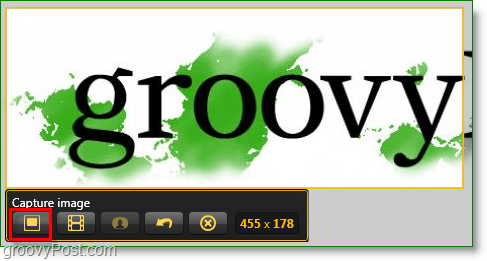
4. Pojawi się okno edycji Jing. Jest dość prosty z kilkoma narzędziami do edycji, ale fajne są funkcje udostępniania. Jeśli ty Kliknij Udostępnij przez Screencast.com jeśli zostanie automatycznie przesłane, a adres URL automatycznie skopiowany do schowka, więc wszystko, co musisz zrobić, to Pasta ten URL obrazu gdziekolwiek chcesz to udostępnić. Dodatkowe ustawienia dotyczą udostępniania na Youtube, Twitterze, Flickr, a nawet FTP. Czytaj dalej, aby zobaczyć zmianę ustawień, aby Jing był łatwiejszy w użyciu.
Przykład przesłanego screencastu
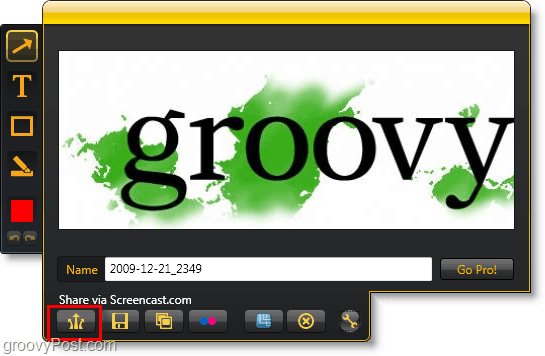
Zmień domyślne ustawienia Jing dla łatwiejszego użytkowania
1. Aby uzyskać dostęp do okna ustawień Jing, Kliknij prawym przyciskiem myszy ten Ikona Jing z zasobnika systemowego. Kliknij Więcej.
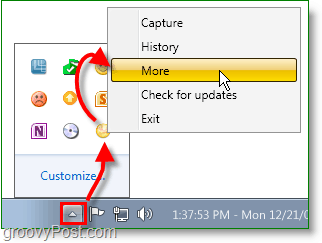
2. Jing sprawia, że wszystko jest proste, ponieważ jest tylko jedna strona ustawień. Pierwszą rzeczą, którą polecam, jest Zestaw za Przechwytywanie skrótu. Drukuj ekran jest oczywistym wyborem, ponieważ jest domyślnym przyciskiem przechwytywania ekranu okna. Po ustawieniu skrótu możesz wyłączyć zadokowane Słońce na ekranie.
Następnie, jeśli chcesz skonfigurować Jing do udostępniania na więcej niż tylko screencast.com, to Kliknij Dostosuj pod przyciskami Udostępnianie.
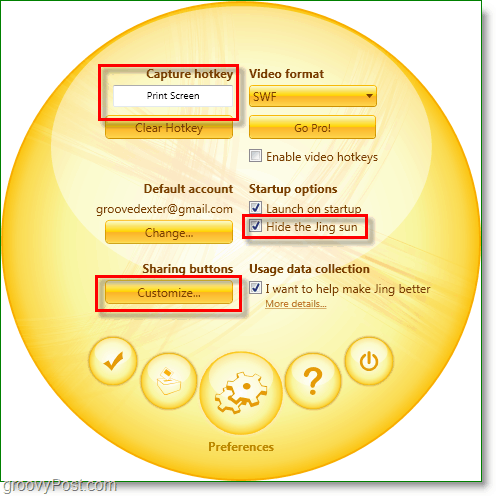
3. Kliknij ten Nowy pole, aby skonfigurować nowy przycisk.
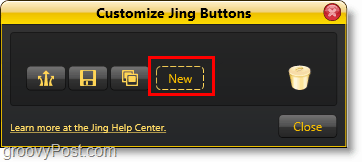
4. Aby utworzyć przycisk Jing do udostępniania dowolnej usłudze, po prostu kliknij kartę usługi i wprowadź swoje informacje. Na Twitterze, Kliknij ten Świergot tab, a następnie Kliknij ten Uzyskaj kod PIN do Twittera przycisk.
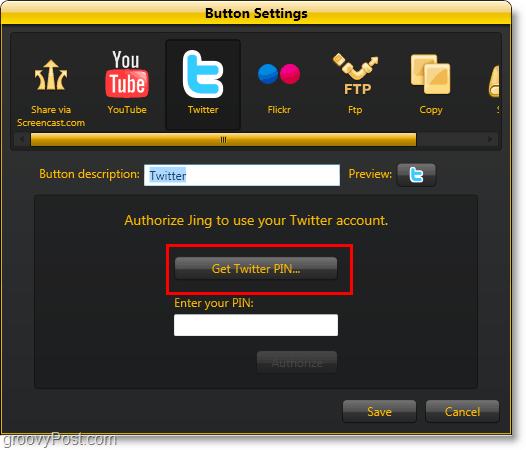
5. Przejdziesz do strony autoryzacji aplikacji na Twitterze w przeglądarce internetowej. Wprowadź dane swojego konta na Twitterze, a następnie Kliknij Dopuszczać. Następnie przejdziesz na stronę z numerem wyświetlanym na środku, Kopiuj ten numer i wtedy Pasta to pod Wprowadź kod PIN:.
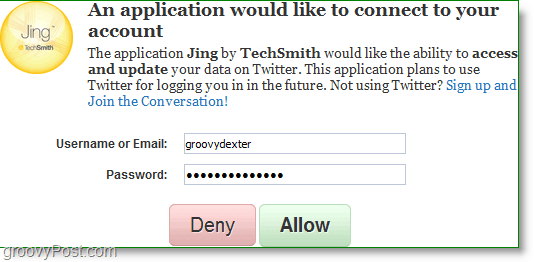
Teraz, gdy robisz zrzut ekranu, możesz udostępnić go bezpośrednio na Twitterze, a nawet wpisać wiadomość tweet, aby się z nim zgodzić.
Proces jest równie prosty dla Flickr i YouTube. Bardzo fajnie!
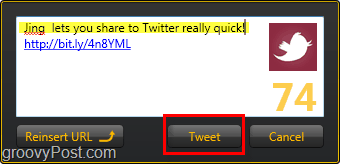
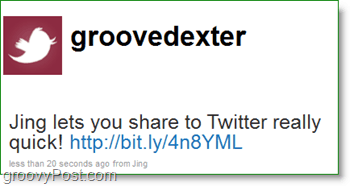
Łatwość użycia i cena (bezpłatnie) Jinga sprawiają, że jest to jedenmoich ulubionych narzędzi. Wybór ten nie powinien dziwić, że Jing pochodzi od Techsmith, twórców Snagit i Camtasia Studio - standardów przechwytywania zrzutów ekranu i zrzutów ekranu oraz dwóch moich ulubionych narzędzi! Patrząc na wszystkie zrzuty ekranu na groovyPost.com, jestem pewien, że rozumiesz dlaczego!










zostaw komentarz